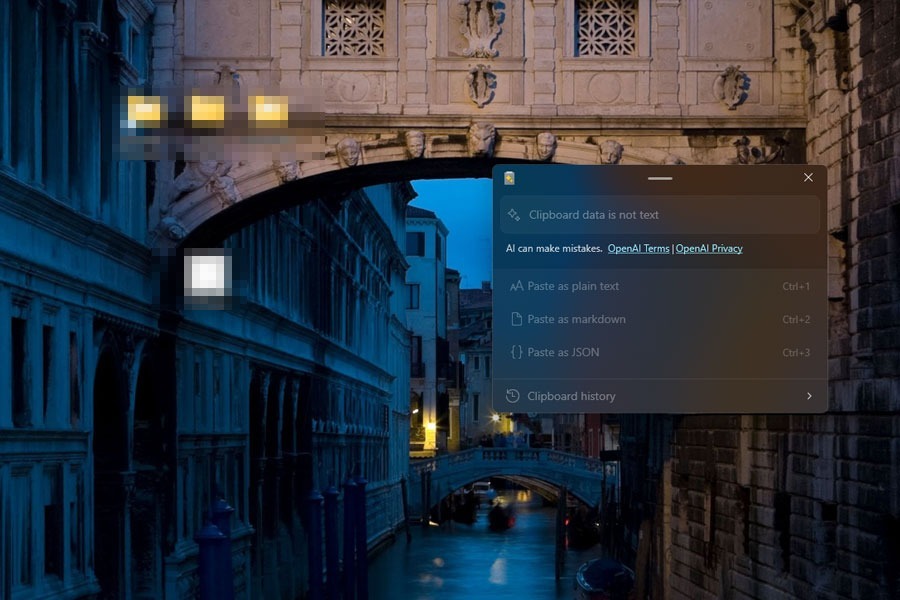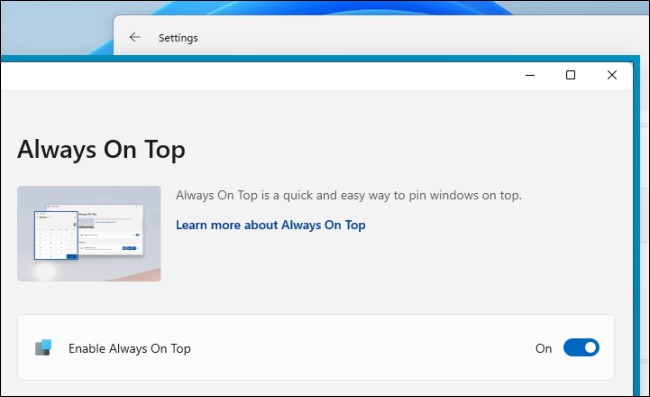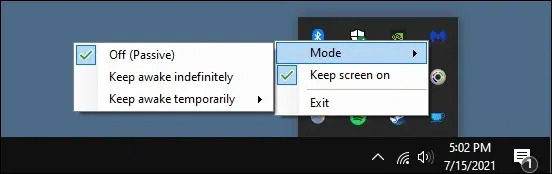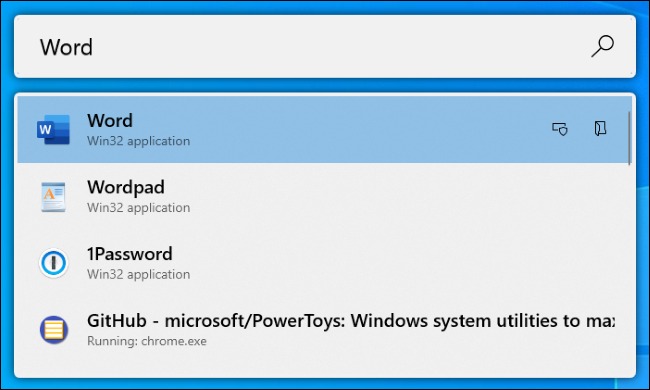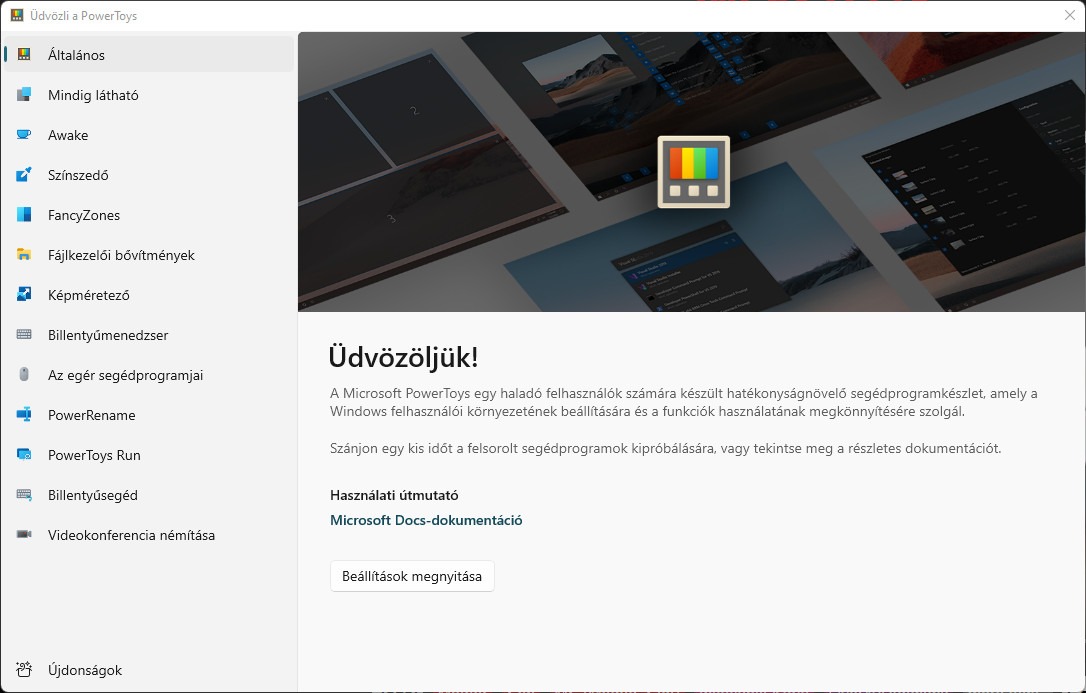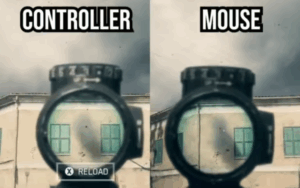Nem titok, hogy a Windows egy meglehetősen komplex operációs rendszer. Ezen pedig az sem segít, hogy a Microsoft igyekszik minden földi jóval teletömni, hogy minden felhasználói igényt kielégítsenek. Ennek köszönhetően azonban előfordulhat, hogy a sok felesleges alkalmazás és segédprogram, szolgáltatás mellett eltörpülnek az igazán jó funkciók. Kevesen tudják azonban, hogy a cég létrehozott egy kiegészítőt, mely remek funkciókkal vértezi fel a Windowsokat, ráadásul teljesen ingyen és bérmentve. Ez pedig nem más, mint a PowerToys.
A PowerToys története egészen a Windows 95-ig nyúlik vissza. A program akkor 15 olyan funkciót és kiegészítőt tartalmazott, melyet a mindennapokban tudtak bevetni a felhasználók. Ide sorolhatjuk a TweakUI-t, mely a rendszer felületét alakította át vagy éppen a CabView-t, mellyel a cabinet fájlok kezelését könnyítette meg a cég. Az első kiadás után azonban jó ideig nem jelentkezett új változattal a cég, egészen a Windwos XP-ig kellett várni a következő verzióra. 2019 végén aztán megjelent a Windows 10-hez készített változat, majd a Windows 11 sem maradhatott ki a mókából. A legjobb az egészben, hogy időközben teljesen nyílt forráskódú is lett a program, így nehéz rajta fogást találni.
Nézzük is meg a Microsoft PowerToys legjobb funkcióit!
A Windows másolás menüjének kibővítése
Ha gyakran másolunk Word dokumentumból vagy éppen webről, akkor idegesítő lehet, hogy sok esetben a formázást is vágólapra másolja a Windows. Ilyenkor jöhet jól a Ctrl + Shift + V kombináció, ám sokan hajlamosak erről elfeledkezni a munka hevében. A PowerToys erre is megoldást nyújt, az Advanced Paste funkció segítségével akár sima, formázatlan szövegként, akár pedig JSON formátumban is beilleszthetjük a kiválasztott szövegrészletet. Sőt, a legutóbbi változatok már OpenAI/ChatGPT támogatást is nyújtanak, ha rendelkezünk a megfelelő előfizetéssel.
Mindig legfelül
A PowerToys arra is lehetőséget ad, hogy bizonyos alkalmazásokat kiemeljen a többi közül. Ennek köszönhetően akármennyi és akármilyen alkalmazásokat is nyitunk meg a kiválasztott program ablaka mindig felül marad. A Feladatkezelő alkalmazás és néhány médialejátszó alapból is rendelkezik ezzel a funkcióval, ám a külsős programoknál igencsak hasznos lehet ez a funkció, melyet a Windows + CTRL + T billentyűkombinációval hívhatunk életre a PowerToys feltelepítése után.
Nincs idő aludni
Előfordulhat, hogy bizonyos esetekben akár egész éjszakára vagy hosszú-hosszú órákra is bekapcsolva kell hagynunk a masinát. Ez lehet egy egyszerű letöltés miatt, de akár számítási műveleteket is végezhet ilyenkor a gépünk. Manuálisan átállíthatjuk, hogy mikor is aludjon el a gépünk, ám macerás lehet mindig ehhez nyúlni. A PowerToys ezt is megoldja helyettünk, elegendő az alkalmazás tálcás ikonján eleresztenünk egy jobbklikket, majd kiválasztani, hogy mikor és milyen formában aludjon el a gépünk.
Kinek kell a Start menü?
A legtöbb felhasználó a Start menüt arra használja, hogy begépelje az általa keresett alkalmazást. A PowerToys erre is kínál alternatívát, mely erőteljesen a Mac OS Spotlight felületére hasonlít. Az Alt + Space kombináció leütése után a fenti felülettel találkozhatunk, melyen pillanatok alatt megtalálhatjuk a futtatni kívánt programot vagy a keresett dokumentumot.
Képek átméretezése, átnevezése
A PowerRename és Image Resizer funkciók is remekül hasznosíthatóak a mindennapok során. Az elsővel akár több ezer fájlt is átnevezhetünk pillanatok alatt, míg a másikkal a képek átméretezésnek folyamatán könnyíthetünk rengeteget. Külön örömhír, hogy a képméretező funkció teljesen beépül a rendszerbe, így egyetlen egy jobb klikkel előhívhatjuk bárhol .
A lehetőségek tárháza végtelen
A fenti alkalmazások, funkciók csak egy kis ízelítőt adtak, hogy mire is jó az alkalmazás. Az alábbi funkciókról sem szabad elfeledkeznünk:
- SVG, Markdown és PDF típusú állományok előnézetét és kezelését is javítja a segédprogram
- A Shortcut Guide megnyitásával közelebbről is megismerkedhetünk a Windows billentyűkombinációival
- Video Conference Mute funkció segítségével pillanatok alatt kikapcsolhatjuk a mikrofonunkat vagy a webkameránkat
- A FancyZones segítségével az ablakok elrendezésének folyamata egyszerűsödhet
- Több, egérkurzorral kapcsolatos finomhangolási lehetőséget is kapunk, például kiemelhetjük az éppen aktuális pozícióját
- Color Picker segítségével bárhol színmintát tudunk venni a rendszerben
Az alkalmazás elérhető a hivatalos Microsoft Store felületén, de ha azt szeretnénk, akkor felkereshetjük a PowerToys GitHub oldalát is, hiszen ahogy feljebb is említettük, teljesen nyílt forráskóddal rendelkezik. Ha GitHubról töltenénk le, akkor a PowerToysSetup.exe fájlt kell futtatnunk, Store esetében nem kell külön lépéseket végrehajtanunk. Az alkalmazás már több ízben frissült 2025-ben is, így érdemes lehet neki adni egy esélyt.